Du benutzt den Google Chrome und der öffnet Dir die PDF Dokumente direkt im Browser anstatt im Adobe Reader?
Du möchtest lieber die Chrome PDF-Dokumente mit Adobe Reader lesen?
Das geht so:
-
- Ganz oben rechts im Fenster sind drei Punkte, dort bitte draufklicken!
- Wähle in der linken Spalte: Datenschutz und Sicherheit
- Wähle in der rechten Spalte unten: Website-Einstellungen (auf das Dreieck klicken)
.
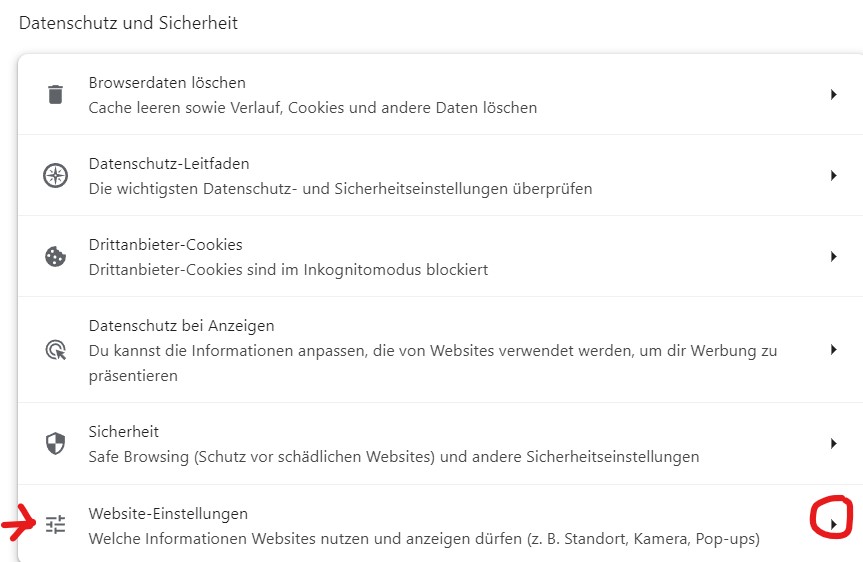
.
- Wähle jetzt weiter unten: Zusätzliche Inhaltseinstellungen (Dreieck zeigt nach unten)
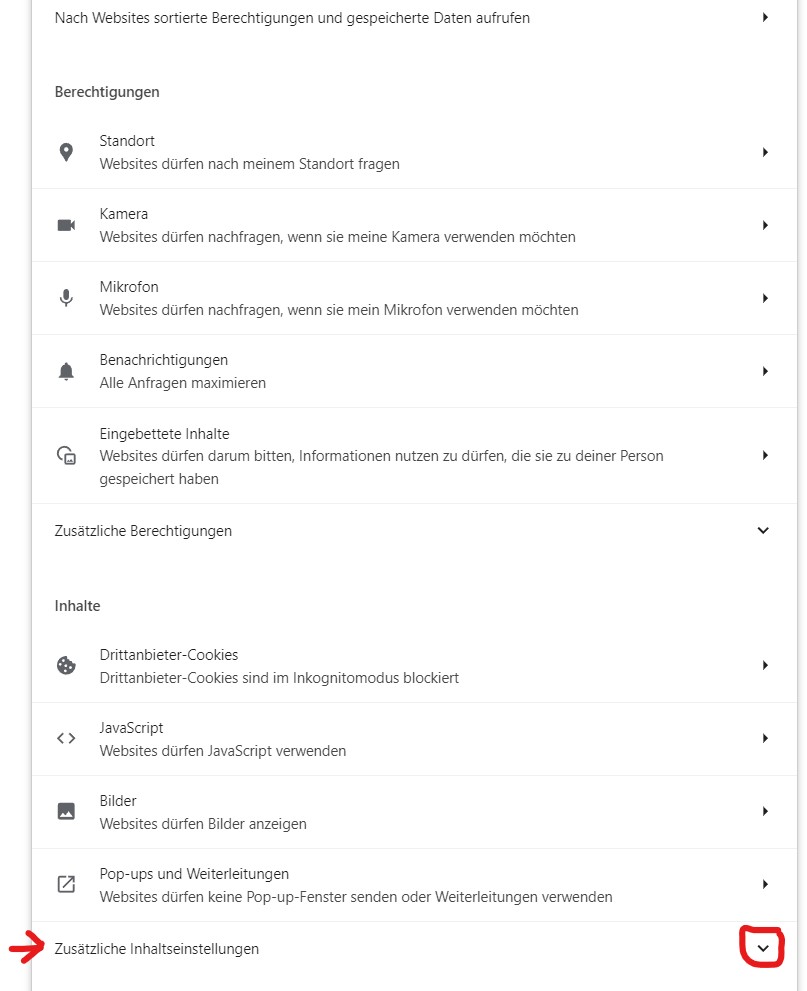
. - Wähle dort: PDF-Dokumente (auf das Dreieck klicken)
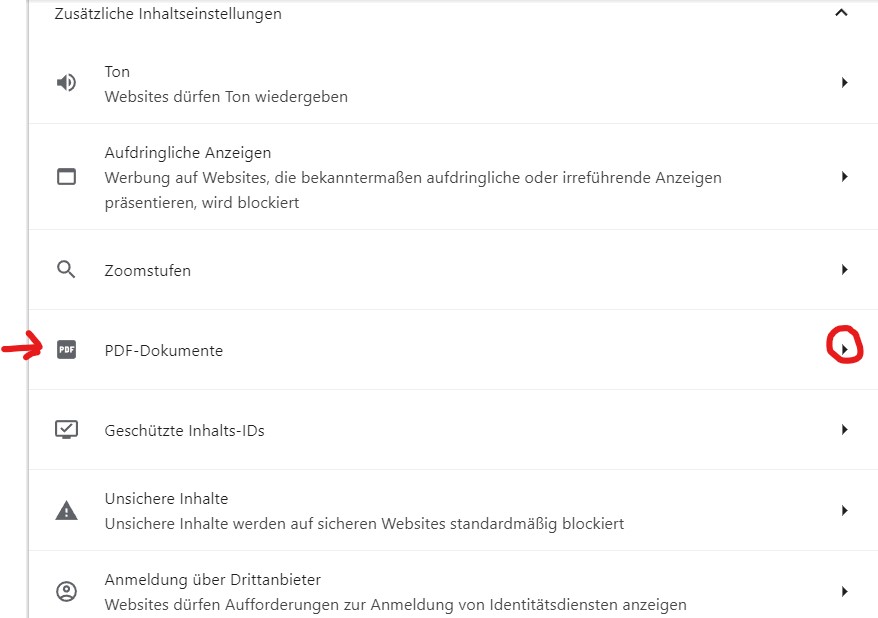
. - Wähle zu guter Letzt: PDFs herunterladen
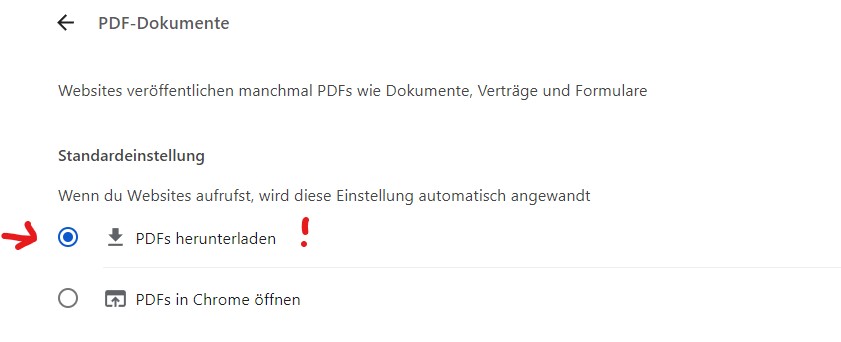
Das wars schon!
Zukünftig sollte der Chrome alle angeklickten PDF Dokumente direkt in (D)einem gewählten Favoriten öffnen!
Meistens ist es der Acrobat Reader.
Viel Erfolg!
Noch ein Tipp zu Chrome?
Chrome Seite zu APPS
Wenn ich Dir mit diesem Tipp weiterhelfen konnte, dann würde ich mich über einen Kommentar sehr freuen!